Питання
Проблема: як виправити помилку «Пристрій використовується іншою програмою» в Windows?
Гей У мене є ноутбук, який створює проблеми. Виникли деякі проблеми зі звуком і я намагався їх виправити, але виникла інша проблема – помилка «Пристрій використовується іншою програмою» в Windows, коли я натиснув налаштування динаміка. Те ж саме стосується екрану, який я підключив за допомогою кабелю HDMI. Я вважаю, що проблема в моєму комп’ютері. Чи можете ви надати поради, як це виправити?
Вирішена відповідь
Помилка «Пристрій використовується іншою програмою» — це проблема з відео або аудіо в Windows
[1] пристроїв. Часто використовується підключення HDMI. Це мультимедійний інтерфейс високої чіткості, який використовується для підключення різних мультимедійних елементів. Особлива проблема може виникнути, коли ви використовуєте проектор цифрової камери, монітор, телевізор.Ви можете отримати повідомлення про помилку в Windows 10, 8 або 7. Це не пов’язано з певним програмним забезпеченням чи пристроями. Однак це досить часто, оскільки користувачі[2] постійно повідомляти про проблему на онлайн-форумах. Причиною проблеми можуть бути пошкоджені аудіодрайвери, інші файли, встановлені на машині неправильно.
Якщо деякі необхідні компоненти не знайдені або пошкоджені, у Windows з’являється помилка. Можливо, ви захочете відкатити деякі оновлення або отримати оновлення для системи, частини драйверів, щоб вирішити проблему. Іншим способом вирішення проблеми може бути виправлення порушених системних даних.
«Пристрій використовується іншою програмою» Помилка HDMI з’являється у повному спливаючому вікні:
Пристрій використовується іншою програмою. Закрийте всі пристрої, які відтворюють аудіо на цьому пристрої, а потім повторіть спробу.
Програму, яка припиняє працювати через помилку, у більшості випадків не можна використовувати. Ці проблеми не дозволяють використовувати мікрофони, динаміки, навушники. Ви повинні правильно вирішити основну причину, щоб виправити помилку «Пристрій використовується іншою програмою» в Windows.
Це можна зробити, швидко запустивши інструмент, як ReimageПральна машина Mac X9. Якщо уражені файли або зловмисне програмне забезпечення[3] до цього призводять залишки, проблему слід легко усунути. В іншому випадку виконайте додаткові дії, зосередьтеся на методах і спробуйте кілька, щоб вирішити проблему.

1. Перезапустіть службу аудіо
Щоб відремонтувати пошкоджену систему, необхідно придбати ліцензійну версію Reimage Reimage.
- Відкрийте а Біжи діалогове вікно, натиснувши Win + R.
- Тип послуги.msc щоб відкрити вікно служб Windows.
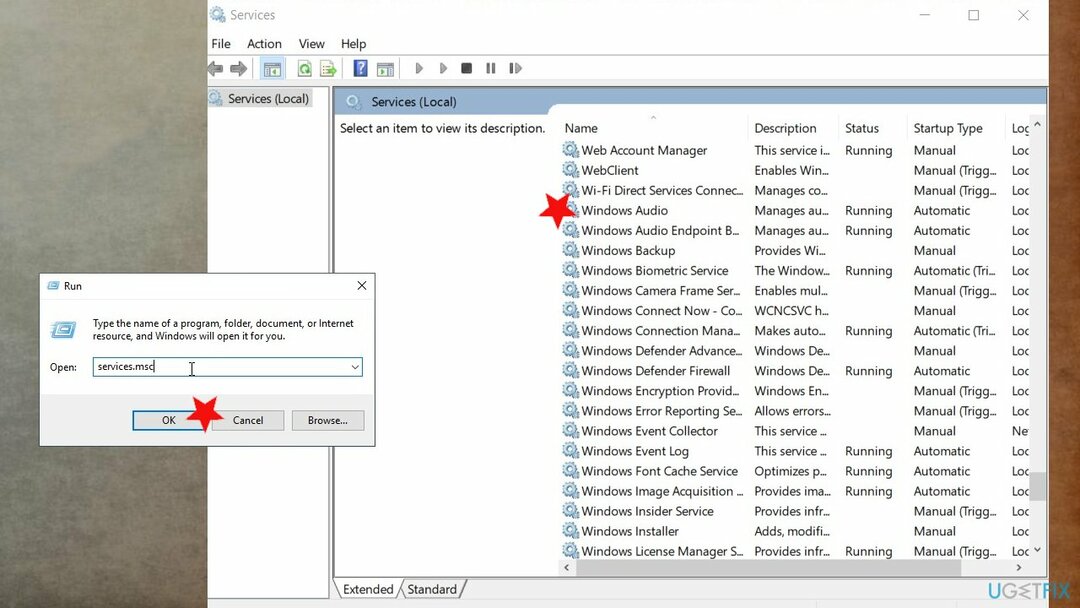
- Двічі клацніть на Windows Audio.
- Натисніть на Стій кнопку нижче Статус сервісу.
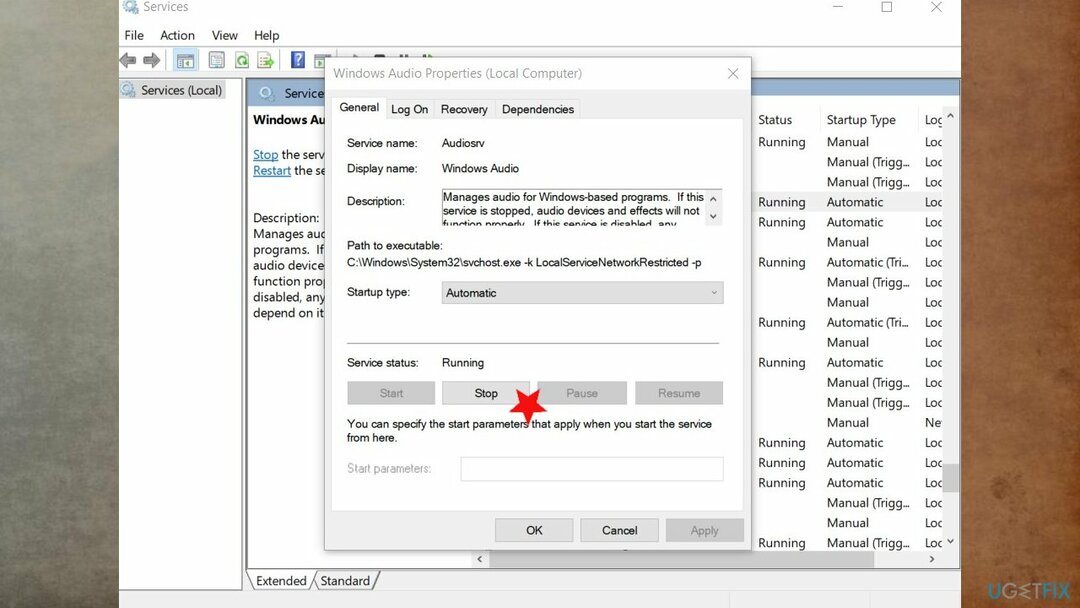
- Після зупинки служби натисніть на Почніть.
- Натисніть OK як тільки служба почнеться знову.
2. Відкат звукових драйверів до попередньої версії
Щоб відремонтувати пошкоджену систему, необхідно придбати ліцензійну версію Reimage Reimage.
- Відкрийте а Біжи знову діалогове вікно.
- Тип devmgmt.msc щоб відкрити вікно диспетчера пристроїв.
- Знайдіть і розгорніть Контролер звуку, відео та ігор.
- Натисніть на вибраний драйвер.
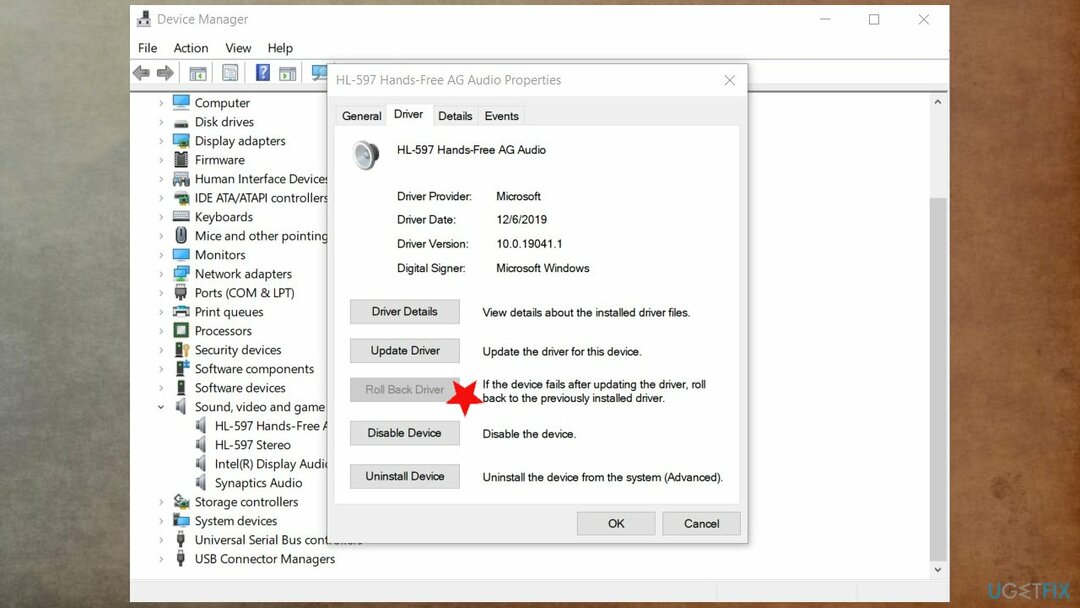
- Йти до Властивості.
- На вкладці Драйвер ви можете знайти параметри.
- Натисніть на Відкат драйвера якщо ви почали бачити цю помилку після останнього оновлення драйвера.
3. Оновити драйвери
Щоб відремонтувати пошкоджену систему, необхідно придбати ліцензійну версію Reimage Reimage.
- Натисніть Windows + X виберіть Диспетчер пристроїв.
- Розгорнути Звукові, відео та ігрові контролери.
-
Клацніть правою кнопкою миші встановлений звуковий драйвер, а потім виберіть Оновити драйвер.
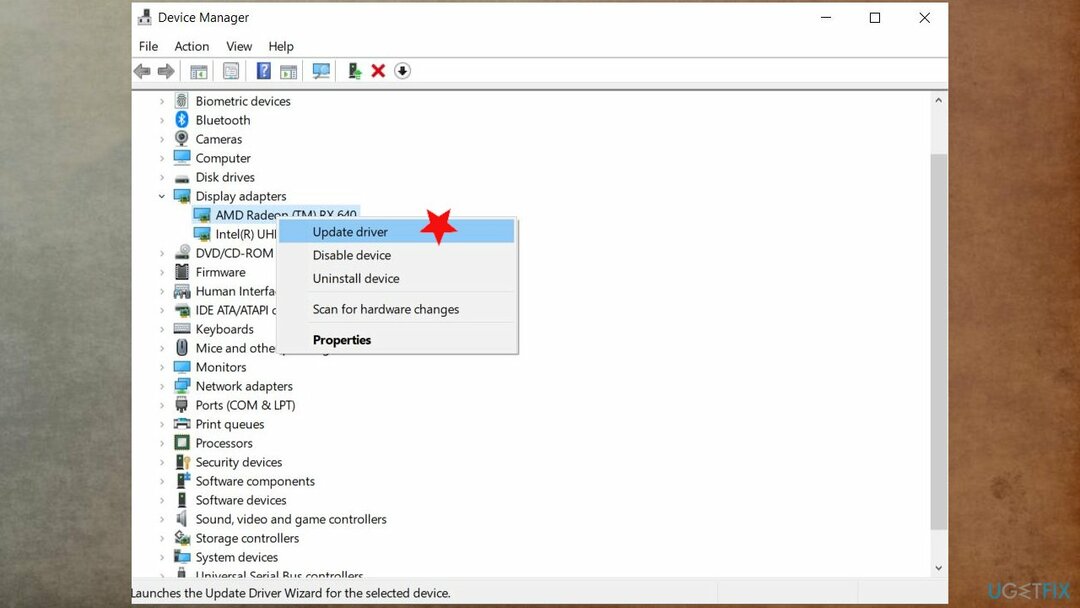
- Виберіть, щоб Пошукавтоматично завантажувати та встановлювати драйвери для вас.
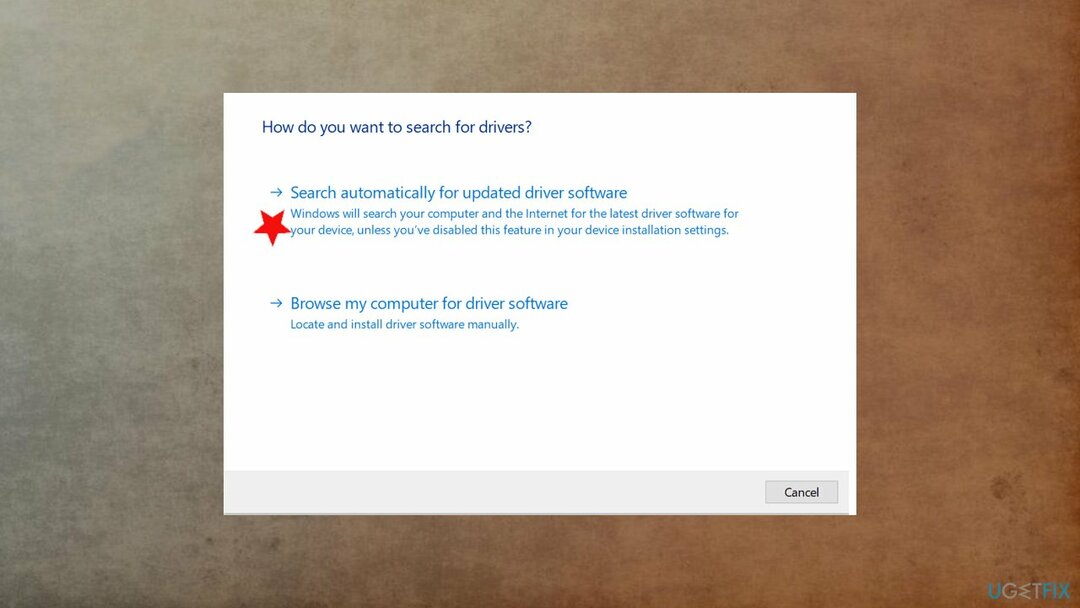
- Перезапустіть Windows.
Виправлення драйверів також може допомогти, автоматично оновивши необхідні драйвери для вас.
4. Вимкнути ексклюзивний контроль додатків
Щоб відремонтувати пошкоджену систему, необхідно придбати ліцензійну версію Reimage Reimage.
- Клацніть правою кнопкою миші на значку динаміка на панелі завдань.
- Виберіть Відкрийте мікшер гучності з контекстного меню.
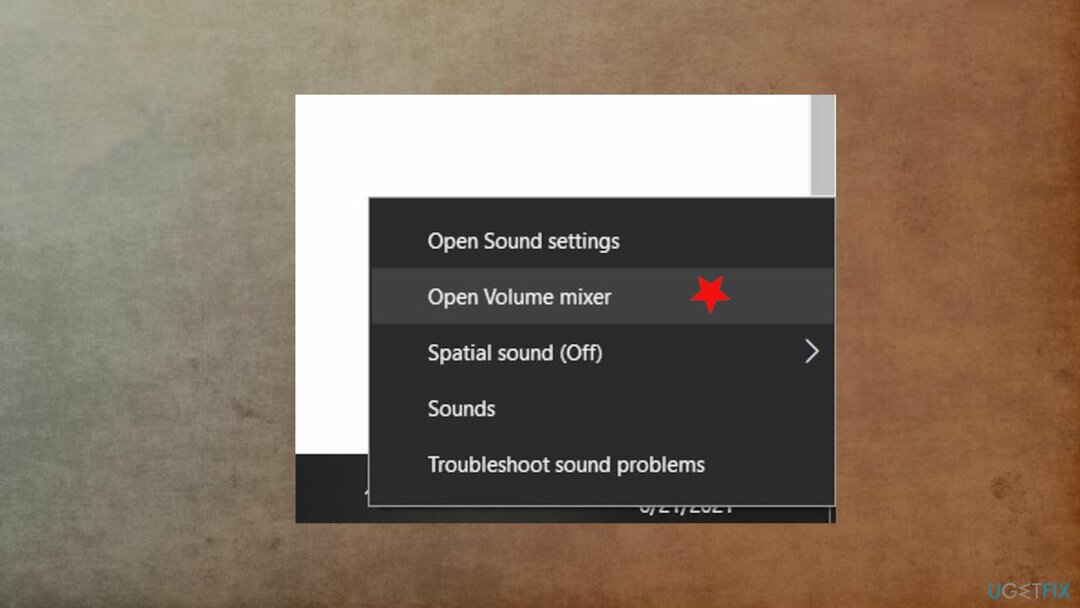
- У діалоговому вікні «Змішувач гучності» ви зможете побачити програми, які використовують аудіопристрої. Зверніть увагу на ці програми.
- Відкрийте диспетчер завдань, натиснувши разом Ctrl + Shift + Esc.
- Тут, на вкладці «Процеси», знайдіть програми, які ви відзначили в мікшері гучності.
- Термінувати програми, які ви там розташували.
- Потім знову клацніть правою кнопкою миші піктограму динаміка, щоб відкрити контекстне меню.
- Тут натисніть на Звуки.
- Перейдіть до Відтворення
- Виберіть свій аудіопристрій за замовчуванням. Натисніть на Властивості.
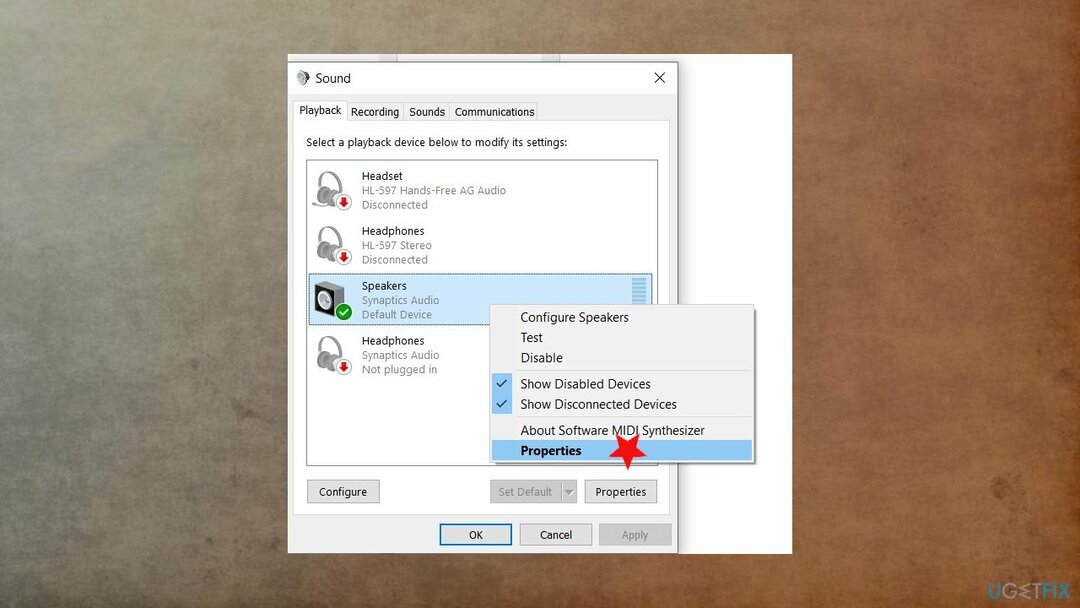
- На вкладці «Додатково» зніміть прапорець біля «Дозволити програмам отримувати виключний контроль над цим пристроєм.”
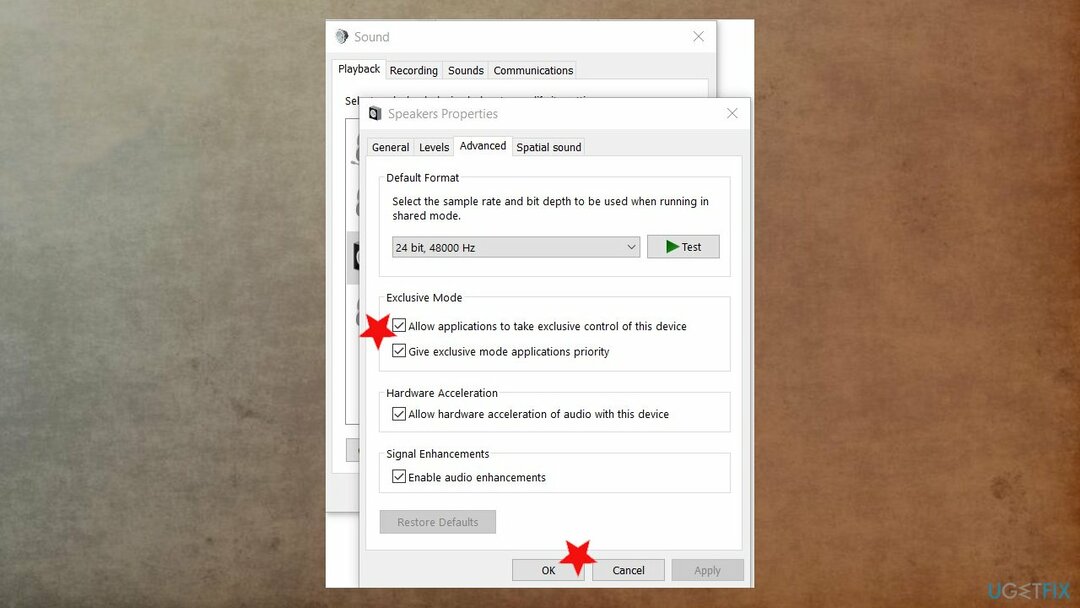
- Натисніть добре.
- Перезапустіть ваш ПК.
Виправляйте свої помилки автоматично
Команда ugetfix.com намагається зробити все можливе, щоб допомогти користувачам знайти найкращі рішення для усунення їхніх помилок. Якщо ви не хочете боротися з методами ручного ремонту, скористайтеся автоматичним програмним забезпеченням. Усі рекомендовані продукти перевірені та схвалені нашими професіоналами. Нижче наведено інструменти, які можна використовувати, щоб виправити помилку:
Пропозиція
зробіть це зараз!
Завантажити виправленняЩастя
Гарантія
зробіть це зараз!
Завантажити виправленняЩастя
Гарантія
Якщо вам не вдалося виправити помилку за допомогою Reimage, зверніться по допомогу до нашої служби підтримки. Будь ласка, повідомте нам усі деталі, які, на вашу думку, ми повинні знати про вашу проблему.
Цей запатентований процес ремонту використовує базу даних з 25 мільйонів компонентів, які можуть замінити будь-який пошкоджений або відсутній файл на комп’ютері користувача.
Щоб відремонтувати пошкоджену систему, необхідно придбати ліцензійну версію Reimage інструмент для видалення шкідливих програм.

Отримайте доступ до відео-вмісту з географічними обмеженнями за допомогою VPN
Приватний доступ до Інтернету це VPN, який може перешкодити вашому Інтернет-провайдеру, уряд, а також треті сторони від відстеження вашої інформації в Інтернеті та дозволять вам залишатися повністю анонімними. Програмне забезпечення надає виділені сервери для торрентів і потокової передачі, забезпечуючи оптимальну продуктивність і не сповільнюючи роботу. Ви також можете обійти географічні обмеження та переглядати такі сервіси, як Netflix, BBC, Disney+ та інші популярні потокові сервіси без обмежень, незалежно від того, де ви знаходитесь.
Не платіть авторам програм-вимагачів – використовуйте альтернативні варіанти відновлення даних
Атаки зловмисного програмного забезпечення, зокрема програм-вимагачів, є найбільшою небезпекою для ваших фотографій, відео, робочих чи навчальних файлів. Оскільки кіберзлочинці використовують надійний алгоритм шифрування для блокування даних, його більше не можна використовувати, доки не буде сплачений викуп у біткойнах. Замість того, щоб платити хакерам, ви повинні спочатку спробувати використовувати альтернативу одужання методи, які можуть допомогти вам відновити хоча б частину втрачених даних. Інакше ви також можете втратити свої гроші разом із файлами. Один з найкращих інструментів, який може відновити хоча б частину зашифрованих файлів – Data Recovery Pro.